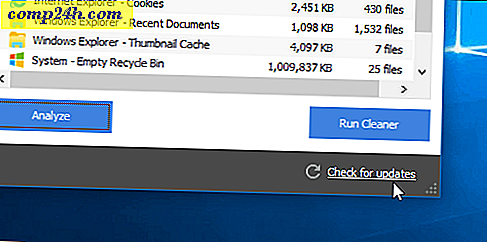Chrometa Review: śledzenie czasu i analiza z godzinowym rozliczeniem
![]() Z pewnością nie brakuje aplikacji do zarządzania czasem i monitorowania aktywności, ale jak dotąd nie znalazłem takiego, który pasowałby płynnie do mojej pracy. Chrometa jednak jak do tej pory działa całkiem dobrze. Podobnie jak w przypadku podobnych aplikacji do śledzenia wydajności i czasu, takich jak RescueTime i ManicTime, Chrometa ma na celu odciążenie Cię od nudnego ustawiania, uruchamiania, wstrzymywania i wznawiania timerów przez pasywne utrzymywanie kart na twojej aktywności. Następnie przesyła twoją aktywność do pulpitu internetowego, gdzie możesz skategoryzować swoje działania i przypisać je do różnych klientów i projektów w celu wygenerowania przydatnych raportów, które pomogą ci dokładnie naliczać rachunki i ponosić odpowiedzialność za cały dzień roboczy.
Z pewnością nie brakuje aplikacji do zarządzania czasem i monitorowania aktywności, ale jak dotąd nie znalazłem takiego, który pasowałby płynnie do mojej pracy. Chrometa jednak jak do tej pory działa całkiem dobrze. Podobnie jak w przypadku podobnych aplikacji do śledzenia wydajności i czasu, takich jak RescueTime i ManicTime, Chrometa ma na celu odciążenie Cię od nudnego ustawiania, uruchamiania, wstrzymywania i wznawiania timerów przez pasywne utrzymywanie kart na twojej aktywności. Następnie przesyła twoją aktywność do pulpitu internetowego, gdzie możesz skategoryzować swoje działania i przypisać je do różnych klientów i projektów w celu wygenerowania przydatnych raportów, które pomogą ci dokładnie naliczać rachunki i ponosić odpowiedzialność za cały dzień roboczy.
W ciągu ostatnich kilku dni korzystałem z prywatnej wersji beta Chrometa za darmo i do tej pory lubię ją. Sprawdź opis i zrzut ekranu poniżej, aby zobaczyć, jak to działa.
">
Wprowadzenie do Chrometa z JP Ren na Vimeo.
Rejestrowanie aktywności
Oto sposób rejestrowania aktywności za pomocą Chrometa:
Krok pierwszy
Zainstaluj Chrometa.
to jest to! Następnie Chrometa zasiada dyskretnie w zasobniku systemowym, rejestrując swoją aktywność i przesyłając ją do pulpitu nawigacyjnego. Możesz go zatrzymać, jeśli chcesz zrobić przerwę lub zostać przerwanym przez coś, co nie jest związane z pracą ( np. Gra typu pick-up bez reguły ośmiornicy ).
![]()
Możesz także wprowadzić czas ręcznie, ale pamiętaj, że pojawi się on w " Wpisach ręcznych" ( nie próbuj więc ukrywać klienta za pomocą kilku fałszywych wpisów ).
![]()
Chrometa automatycznie przesyła i synchronizuje dane raz na godzinę, ale możesz też wysłać je ręcznie. Po przejściu na serwer możesz wyświetlić swoje działania pogrupowane według nazwy aplikacji i okna ...
![]()
... lub zobacz rzeczywiste znaczniki czasu, kiedy zaczynałeś / zatrzymywałeś działanie.
![]()
Czynność kategoryzująca
Może to być najbardziej uciążliwa część korzystania z Chrometa, ale jest to absolutnie konieczne, aby uzyskać jak najwięcej kilometrów z tego oprogramowania do zarządzania czasem. Na szczęście istnieje szereg funkcji, które pomagają szybko uporządkować nagraną aktywność.
Klienci i projekty
Pierwszym krokiem jest tworzenie projektów. Otrzymujesz dwa wiadra: osobisty i klienta oraz projekty . W przypadku obu możesz dodać projekty, które służą jako kategorie. Ale dla klientów i projektów jeden, musisz powiązać każdy projekt z klientem. Na przykład skonfigurowałem jako klienta i wybrałem opcję "blogowania" jako projektu. Opcjonalnie można również ustawić stawkę godzinową dla projektu. Dla własnego administrowania, stworzyłem klienta o nazwie "Self".
![]()
Teraz, gdy przeglądasz swoje działania, możesz zacząć wybierać elementy, a następnie wysyłać je do odpowiedniej kategorii. Na szczęście możesz wybrać wiele działań jednocześnie.
![]()
Ustalanie progów duracji
Mimo to, przechodzenie przez każde z twoich zajęć jeden po drugim może trwać całe popołudnie. Aby przebić się przez hałas, możesz zacząć od filtrowania aktywności według czasu. Menu rozwijane w prawym górnym rogu pozwala ukrywać wiersze na podstawie czasu trwania. Na przykład prawdopodobnie nie chcesz zawracać sobie głowy wszystkimi 15-sekundowymi wizytami na fivesecondfilms.com i szybkimi podglądami na swojej liście zadań. Możesz więc ustawić próg, aby " ukryć wiersze <1 minutę" lub więcej, powiedzmy, jeśli patrzysz na aktywność z całego miesiąca. Powoduje to dość skuteczne pomijanie niewielkich działań.
![]()
Wyszukiwanie na żywo
Możesz także sortować swoje wpisy, korzystając z funkcji wyszukiwania na żywo. Działa tak samo, jak pasek wyszukiwania iTunes, natychmiast zawężając wyświetlane wyniki do tych, które pasują do twojego ciągu.
![]()
Wyszukiwanie na żywo jest kolejnym oczywistym sposobem na usprawnienie kategoryzacji.
Reguły
Oczywiście najszybszym sposobem na sortowanie aktywności jest jej zautomatyzowanie. Chrometa zawiera reguły oparte na słowach kluczowych, które pozwalają to osiągnąć.
Zasady są dość elastyczne. Możesz ustawić reguły na podstawie nazwy aplikacji, nazwy okna lub adresu URL lub ścieżki pliku. Chociaż nie jest to widoczne w oknie dialogowym, nie trzeba wprowadzać dokładnej nazwy aplikacji ani nazwy okna. Na przykład, jeśli chcesz ustawić regułę dla Google Chrome, możesz po prostu wpisać "Chrome" w nazwie aplikacji, a to zadziała.
![]()
Następnie możesz powiedzieć Chrometa, aby przypisać dopasowania do projektu lub go usunąć.
![]()
Wreszcie możesz określić przedział czasowy dla reguły. Pomaga to w automatyzacji kategoryzacji twoich działań. Na przykład, jeśli wiem, że będę pracował nad jednym projektem przez cały miesiąc, mogę po prostu ustawić całą aktywność w programie Microsoft Word na tego jednego klienta do ostatecznego terminu. Następnie reguła może wygasać automatycznie.
![]()
W praktyce reguły oparte na słowach kluczowych działają bardzo dobrze. Ustawiłem go tak, aby śledzić cały czas pracy nad blogiem , który po prostu szuka słowa "" w dowolnym miejscu tytułu okna. Chrometa automatycznie umieszcza tę aktywność w moim projekcie blogowania .
![]()
Pamiętaj: Zawsze należy zapisywać dokumenty - najlepiej za pomocą słowa kluczowego powiązanego z klientem i / lub projektem. Nie siedź tam pracując nad niezapisanym dokumentem Word przez godzinę - nie tylko jest to niebezpieczne ( możesz stracić dane! ), Ale ani ty, ani Chrometa nie dowiecie się, do diabła, nad czym pracowaliście z perspektywy czasu.
![]()
Wskazówka: przyzwyczaić się do zapisywania plików za pomocą nazwy klienta lub słowa kluczowego ustawionego w regułach Chrometa. Na przykład zamiast wywoływać go WebsiteCopyDraftOne.docx, wywołaj go websitecopy_draftone_clientinc.docx. Lub, jeśli wolisz nie wciskać nazwy klienta do każdego, możesz przypisać im unikalny identyfikator klienta i utworzyć regułę Chrometa na podstawie tego identyfikatora.
![]()
Ogólnie zasady są doskonałe. Byłoby jednak przyjemnie, gdyby można było utworzyć regułę na podstawie istniejącej aktywności, podobnie do sposobu, w jaki można tworzyć filtry oparte na " takich wiadomościach " w Gmailu.
Czas bezczynności i śledzenie czasu poza komputerem
Inną ciekawą funkcją, której nie widziałem gdzie indziej, jest automatyczne śledzenie czasu bezczynności. Jeśli opuścisz komputer i wrócisz, Chrometa zapyta Cię o to, co robiłeś, gdy byłeś poza domem ( trochę jak arogancki, mikro-menedżer zarządzający ).
![]()
Możesz wybrać częste ustawienia wstępne lub wprowadzić własny opis. W ten sposób możesz bezproblemowo rejestrować swój czas, powiedzmy, jeśli musisz wyjść na spotkanie lub zostać odebrany przez telefon na 30 minut.
![]()
Jeśli ta funkcja Cię uszkodzi, możesz ją wyłączyć lub ustawić jej próg, aby okno dialogowe pojawiało się przez dłuższy czas bezczynności ( domyślnie jest to pięć minut AFK ).
Śledzenie wielu urządzeń
Chrometa śledzi także, z jakiego komputera korzystasz. Po zainstalowaniu Chrometa możesz nazwać urządzenie. Cała Twoja aktywność jest utrzymywana centralnie w aplikacji internetowej, co oznacza, że możesz uzyskać do niej dostęp z dowolnego komputera. Chrometa trzyma zakładki, na którym komputerze korzystasz z monitora aktywności w zakładce "W skrócie" i możesz sortować czynności według komputera w sekcji Raporty. Może to być przydatne, jeśli chcesz śledzić, ile czasu spędzasz na komputerze służbowym a komputerze w domu.
![]()
Status i przyszłość Chrometa
Chrometa znajduje się obecnie w trzeciej iteracji. Chrometa wystartowała w zeszłym roku z niewielką przewagą, częściowo ze względu na nieco nasycony rynek. Początkowo Chrometa oferowany był w cenie 99 USD za licencję i był głównie oparty na komputerach. Chrometa 2.0 zyskał większe zainteresowanie i znacznie rozszerzoną bazę użytkowników, ale wygląda na to, że najnowsza wersja Chrometa to jeszcze bardziej dramatyczny restart. Chrometa obecnie żyje głównie w sieci i obecnie znajduje się w prywatnej wersji beta, więc nie ma jeszcze informacji o cenach. Bret Owens, dyrektor generalny i współzałożyciel firmy Chrometa, poinformował mnie w wiadomości e-mail, że chociaż cena nie została sfinalizowana, oprogramowanie Chrometa jako usługa będzie prawdopodobnie oferowane jako miesięczna subskrypcja, a wolne licencje będą dostępne dla studentów, profesorów i inne osoby zaangażowane w edukację.
Ogólnie rzecz biorąc, Chrometa wydaje się bardzo obiecujący. Jako były użytkownik RescueTime, znajduję interfejs Chrometa znacznie bardziej przyjazny i prosty. Raporty RescueTime są nieco skandaliczne, zwłaszcza gdy próbują automatycznie kategoryzować i analizować twoją działalność, ale myślę, że wolę podejście bez Chromety, które pozwala skonfigurować podsumowania i logi w sposób, który ma dla ciebie znaczenie.
Chrometa początkowo służył jako narzędzie dla prawników i innych specjalistów zajmujących się rozliczaniem godzinowym, ale jako freelancer też uważam, że jest przydatny. Osobiście uważam, że pozostanę przy podstawowym pliku .LOG do Notepad.exe, za fakturowanie mojego czasu, tylko dlatego, że natura mojej pracy skłania mnie do przeskakiwania pomiędzy aplikacjami i stronami internetowymi, ale myślę, że Chrometa mógłby być na coś z wbudowanymi stawkami godzinowymi. Wydaje mi się, że współpraca z FreshBooks ( która ma własną, nieco niezdrową funkcję zarządzania czasem ) lub podobną popularną platformą do fakturowania może naprawdę sprawić, że Chrometa będzie śpiewać. A może gdyby Chrometa miał po prostu prosty kreator generowania faktur, który umożliwia tworzenie e-maili lub faktur w formacie PDF na podstawie znaczników czasu i dzienników aktywności, byłoby to również świetne.
Użytkownicy systemu Windows: możesz wypróbować Chrometa, prosząc o zaproszenie w wersji beta na http://app.chrometa.com/.
Użytkownicy komputerów Mac: Przepraszam, musisz poczekać. Nie ma żadnego klienta OS X dla Chrometa, od czasu tego posta, chociaż Brett powiedział mi, że wersja na Maca jest teraz numerem 1 i spodziewają się, że będzie gotowa w ciągu następnego miesiąca lub dwóch.